PDF-i teisendamine flipbookiks nelja lihtsa sammuga
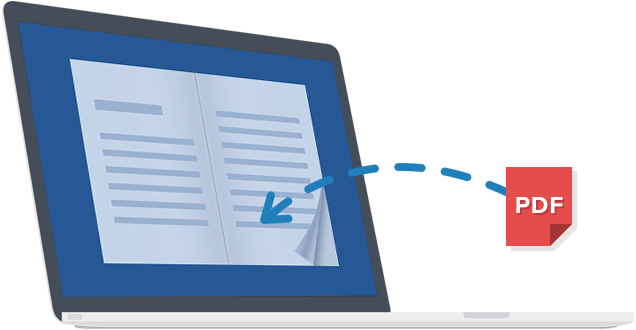
Kui soovite luua oma PDF-failidest digitaalse versiooni, mis on traditsioonilisest PDF-failist kaasahaaravam ja interaktiivsem, võib abiks olla raamatute ümberpööramise tarkvara. PDF-ide teisendamine interaktiivseteks paberraamatuteks on tänu uutele spetsiaalselt selle ülesande jaoks loodud teisendustööriistadele lihtsam kui kunagi varem.
Seda tüüpi tarkvara pakub tavaliselt laia valikut funktsioone ja kohandamisvõimalusi. Vaid mõne lihtsa sammuga saate oma PDF-failid teisendada suurepärasteks digitaalväljaanneteks, mida saab vaadata mis tahes seadmes.
Selles artiklis näitame teile, kuidas teisendada PDF-faili paberraamatuks FlipBuilderi Flip PDF Plus , kõrgeima reitinguga raamatute lappamise tarkvara. Järgige neid lihtsaid samme ja loote kiiresti hämmastavaid digitaalseid väljaandeid, mis hoiavad inimesi loetava vastu ja huvitavad neid.
FlipBuideri programmide põhifunktsioonid on järgmised:
- Teisendage PDF-failid või pildid lehekülge muutvaks brošüüriks, ajakirjaks, kataloogiks, e-raamatuks jne.
- Erinevad sisseehitatud mallid ja teemad.
- Kohandage oma raamatu välimust värvide, kaubamärgi jms abil.
- Lisage multimeediume, nagu helid, videod, pildid, lingid, hüperlingid ja nupud.
- Jagage oma paberraamatuid võrgus või tehke need võrguühenduseta vaatamiseks kättesaadavaks EXE-i, APP-i või APK-na.
- Integreerige oma veebisaidi või ajaveebiga.
- Pakkuge tasuta prooviversioone, et saaksite tooteid testida ilma sentigi kulutamata.
- Ja palju muud!
Alustame!
PDF-i teisendamine pilkupüüdvaks ja interaktiivseks paberraamatuks
Esimene asi, mida peate tegema, on tarkvara alla laadida ja arvutisse installida. Saadaval on kolm erinevat plaani: Pöörake PDF Plus , Flip PDF Plus Pro ja Flip PDF Plus Corporate . Nende lehtedelt leiate võrdlustabeli, et näha, milline neist on teie jaoks parim. Nagu varem öeldud, kasutame selle õpetuse jaoks Flip PDF Plusi. Saate selle saada aadressilt ametlik veebisait või klõpsates allolevat nuppu.
Tasuta allalaadimine Tasuta allalaadimine
1. samm: importige oma PDF-fail
Esimene samm on valida PDF-fail, mille soovite paberraamatuks teisendada. Seda saab teha mitmel viisil, sealhulgas faili pukseerimine või programmi liideses käsul „Impordi PDF” klõpsamine.
Kui soovite teisendada mitu PDF-faili korraga, klõpsake nuppu "Paki teisendamine" ja määrake kõigi flipbookide jaoks mõned põhiparameetrid.
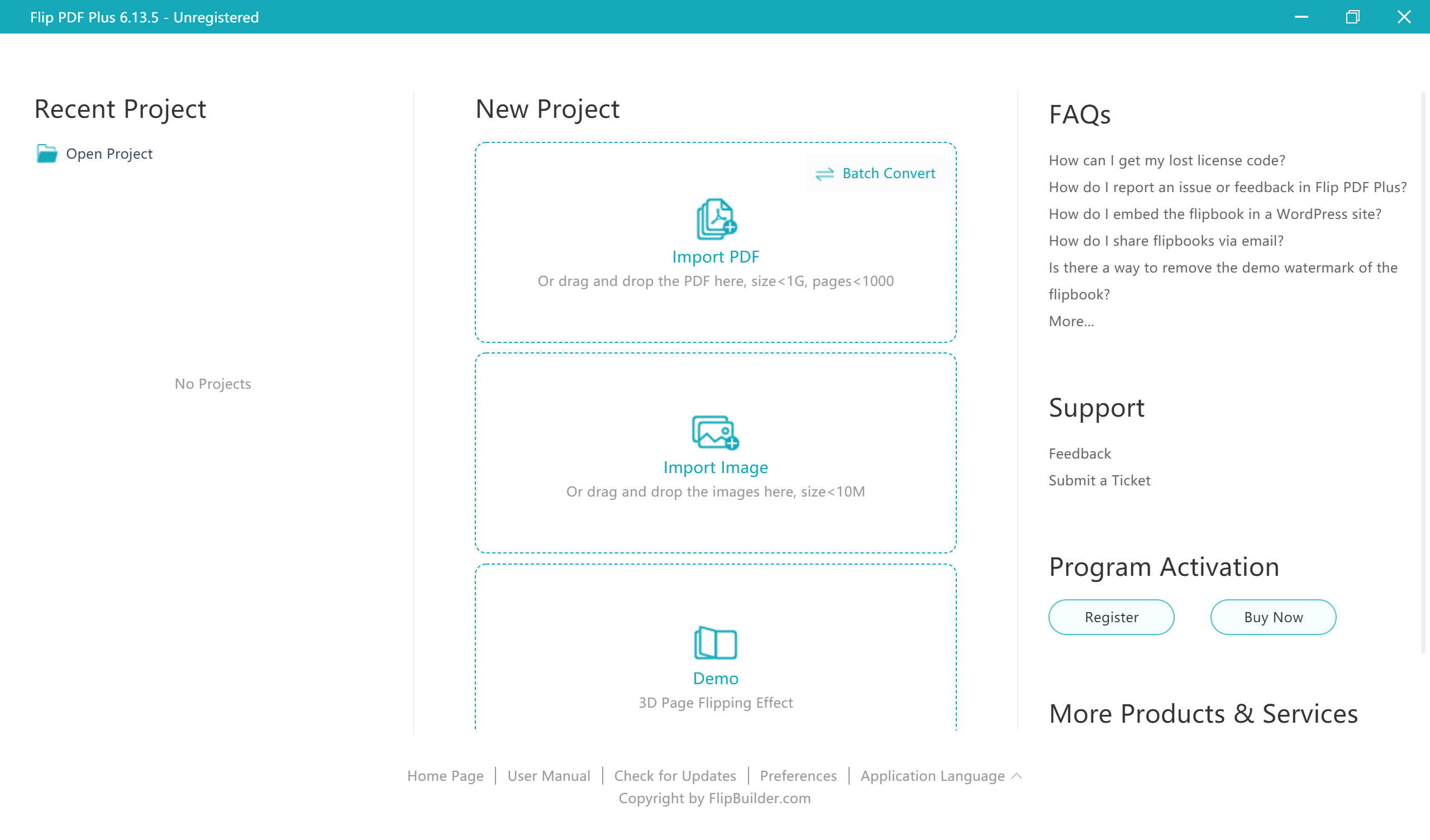
2. samm: kohandage oma raamatu välimust
Pärast PDF-i importimist on aeg hakata oma paberraamatut kohandama, et see näeks välja selline, nagu soovite. See on koht, kus lõbus algab, sest saate tõesti lasta oma loovusel läbi paista.
Valikus on mitmesugused sisseehitatud mallid, teemad ja stseenid, mis aitavad teil alustada, seega võtke aega nende sirvimiseks ja oma vajadustele sobivaima leidmiseks. Samuti saate kohandada värve, logosid, taustamuusikat ja muud, et oma paberraamatut tõeliselt silma paista.
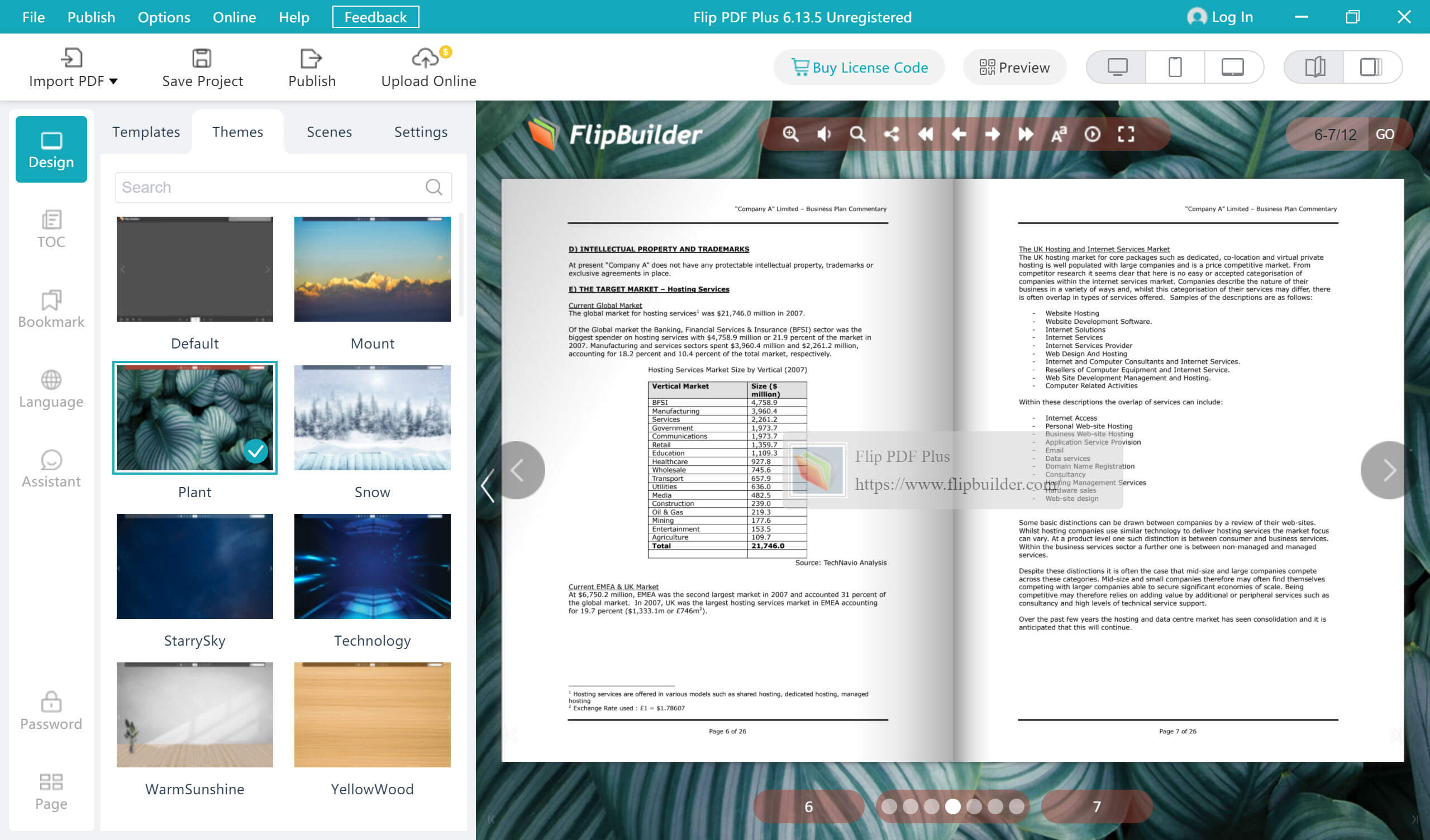
Kui teie PDF-dokument sisukorda ei sisalda, saate selle lisada või lehtedele järjehoidjaid luua, et hõlbustada lugejate sirvimist.
3. samm: muutke keelt vastavalt soovile
See samm on täiesti vabatahtlik, kuid kui soovite oma paberraamatu kuvakeelt muuta või lisada, on seda lihtne teha. Klõpsake lihtsalt vahekaarti „Keel” ja seejärel valige suvandite hulgast üks või mitu keelt. Valikus on 20 erinevat keelt.
See ei muuda teie PDF-dokumendi tegelikku sisu, kuid muudab teie paberraamatus kuvatavate vihjete või hüpikakende keelt. See on suurepärane võimalus muuta oma väljaanne laiemale publikule kättesaadavamaks.
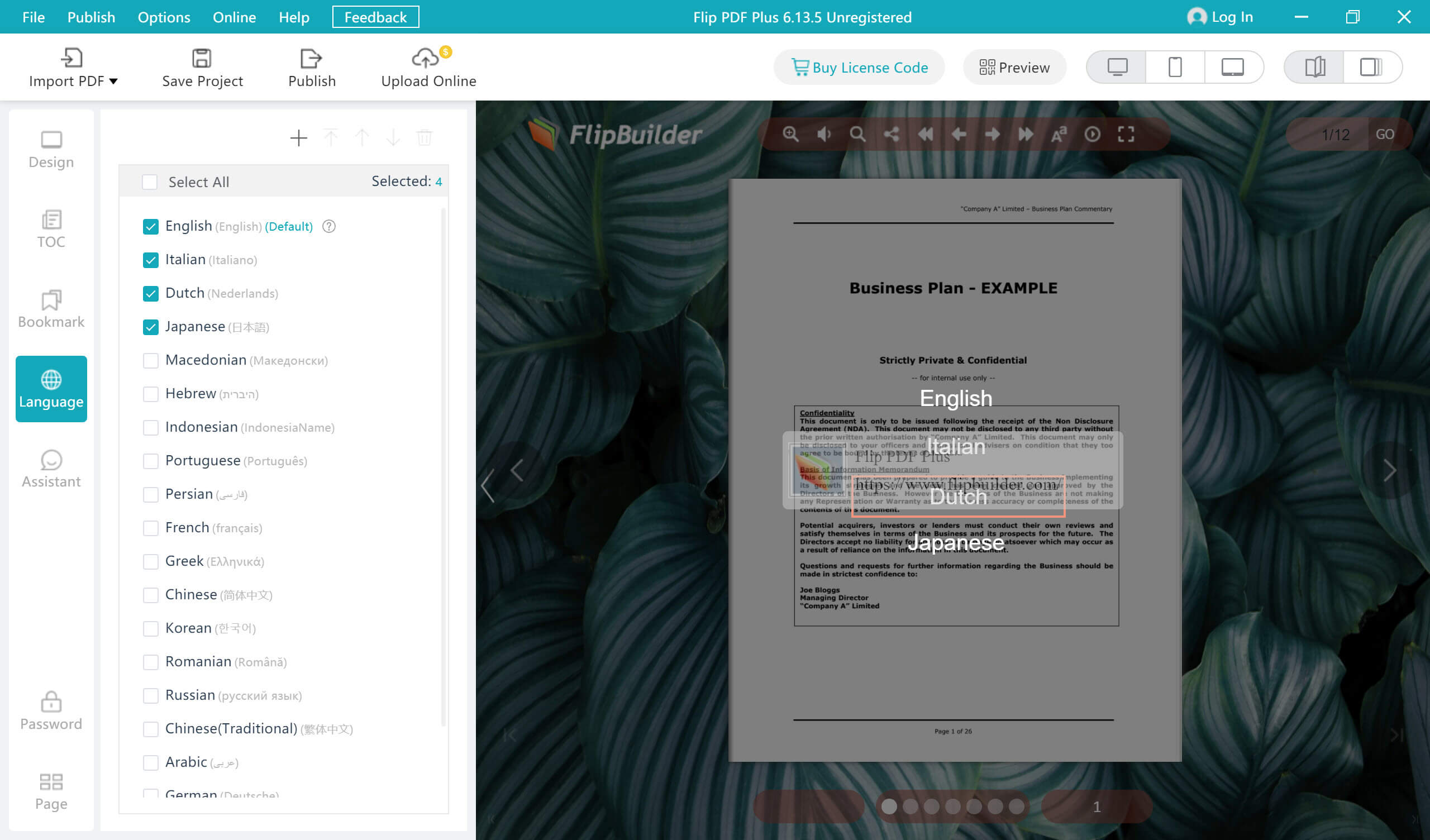
4. samm: avaldage paberraamat
Järgmine samm on otsustada, kuidas soovite oma paberraamatu avaldada. Saate seda veebis hostida, võrguühenduseta lugemiseks kättesaadavaks teha või isegi levitada seda WordPressi pistikprogrammina või rakendusena rakenduste poes. Kui otsustate seda veebis majutada, saate seda teha FlipBuilderi või enda serveritega.
Kui olete otsustanud, kuidas oma paberraamatut avaldada, klõpsake nuppu "Kinnita" ja oodake, kuni protsess lõpeb. Mõne minuti pärast on teil PDF-dokumendi paberraamatu versioon, mida saab kasutada erinevatel eesmärkidel.

See on kõik! Olete nüüd edukalt teisendanud oma tuhmi, staatilise PDF-dokumendi animeeritud, täisfunktsionaalseteks paberraamatu lehtedeks, mida on lihtne ja lõbus sirvida. Teie lugejad ei ole mitte ainult teie sisuga rohkem seotud, vaid saate ka jälgida nende tegevust ja koguda väärtuslikku teavet selle kohta, kuidas nad teie väljaandega suhtlevad.
Kui sa pole seda veel ise proovinud, on aeg oma vastleitud oskused proovile panna. Võtke PDF-dokument ja alustage. Võite olla üllatunud, kui lihtne on PDF-dokumendist visuaalselt atraktiivse paberraamatu loomine.
Tasuta allalaadimine
Tasuta allalaadimine
* tasuta prooviversioon Pöörake PDF Plus võimaldab lisada 12 lehekülge ja sellel on vesimärk. Peale nende kahe piirangu on teil täielik vabadus kasutada kõiki muid funktsioone.



